1Password dla komputerów Mac to dobrze znana aplikacja do zarządzania hasłami, która wykorzystuje doskonałe szyfrowanie do przechowywania danych osobowych użytkowników. Ta aplikacja jest łatwa do zainstalowania na komputerze Mac, ale jeśli napotkasz trudności lub masz problemy z oprogramowaniem, w tym artykule dowiesz się, jak to zrobić odinstaluj 1Password Mac.
Jeśli chcesz usunąć 1Password z komputera Mac i napotkać jakiekolwiek trudności, lub Jeśli wolisz ponownie zainstalować 1Password, wyczyścić starą bazę danych 1Password lub po prostu zbadać lepszą alternatywę 1Password, będziesz potrzebować wskazówek, jak odinstaluj 1Password na Macu. Nauczymy Cię, jak dokładnie usuń aplikacje na Macu bez pozostawiania resztek w tym artykule. Aby dowiedzieć się, jak to zrobić, czytaj dalej.
Spis treści: Część 1. Co się stanie, jeśli przestaniesz używać 1Password?Część 2. Jak usunąć 1Password z mojego Maca?Część 3. Jak całkowicie odinstalować 1Password na komputerze Mac?Część 4. Wniosek
Część 1. Co się stanie, jeśli przestaniesz używać 1Password?
Jeśli przestaniesz używać 1Password, stracisz łatwy dostęp do zapisanych haseł, bezpiecznych notatek i dokumentów, a także wygodę automatycznego wypełniania i synchronizacji między urządzeniami. Twoje dane pozostaną w 1Password tak długo, jak długo Twoja subskrypcja pozostanie aktywna, ale jeśli ją anulujesz, zostaną usunięte po upływie okresu karencji. Bez szyfrowania i funkcji bezpiecznego udostępniania możesz napotkać zwiększone ryzyko i niedogodności związane z bezpieczeństwem. Aby zapewnić płynne przejście, wyeksportuj swoje dane przed anulowaniem, ponieważ będziesz potrzebować alternatywnego rozwiązania do zarządzania hasłami, jeśli przestaniesz używać 1Password.
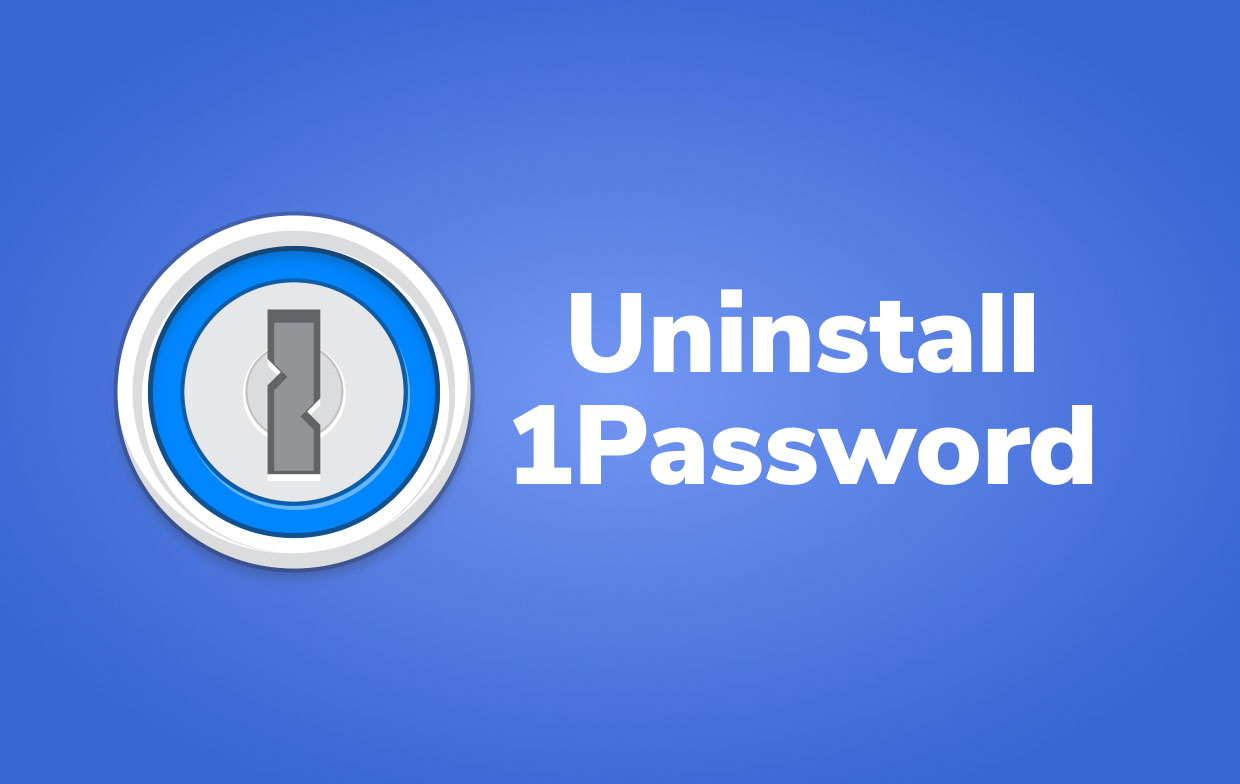
Gdzie znajduje się plik 1Password na komputerze Mac?
Jeśli nie znasz komputera Mac, możesz nie mieć pewności, jak rozpocząć i zakończyć usuwanie, a także znalezienie powiązanych plików może być trudne. Gdzie znaleźć pliki 1Password na komputerze Mac? Zwykle są przechowywane w tym folderze: ~/Library/Application Support/1Password/Data/logs
Istnieją inne problemy, które uniemożliwiają czystą dezinstalację oprogramowania. Poniżej przedstawiono najbardziej typowe problemy, jakie napotykają osoby próbujące odinstalować 1Password Mac:
- Brak skrótu/ikony aplikacji w folderze Launchpad lub Applications.
- Na komputerze 1Password 7.0.3 nie można całkowicie usunąć.
- Zawsze otrzymujesz powiadomienie, że nie możesz usunąć oprogramowania, ponieważ nadal działa na komputerze, nawet jeśli właśnie je zamknąłeś.
- Dziwny problem pojawia się podczas przeciągania 1Password 7.0.3 do Kosza, a oprogramowanie powraca do swojej pierwotnej lokalizacji.
Część 2. Jak usunąć 1Password z mojego Maca?
W systemie macOS odinstalowanie aplikacji jest tak proste, jak usuwanie aplikacji na iPhonie. Po prostu otwórz Wyrzutnia, przytrzymaj przycisk myszy na aplikacji, którą chcesz usunąć, przez kilka sekund, a gdy zacznie się wahać, kliknij znak Usuń, aby odinstalować 1Password z komputera Mac. Jeśli masz trudności z usunięciem 1Password z komputera Mac, postępuj zgodnie z poniższymi instrukcjami, aby dowiedzieć się, jak ręcznie odinstalować 1Password z komputera Mac.
- Uruchom Finder. Usuń plik wykonywalny z Zastosowania folderu i umieść go w Koszu.
- Następnie musisz przejść do folderu Biblioteki systemowej. Używając
Command+Shift+Gkombinacja klawiszy, typ/Libraryw oknie Findera. Wybierz przycisk Idź. - Podfoldery, w których zapisywane są pozostałości aplikacji 1Password, można je znaleźć w Biblioteka Poszukaj ich w poniższych folderach i usuń wszystkie pliki, które nie są już potrzebne.
~/Library/Application Support/…~/Library/Logs/…~/Library/Caches/com.apple.Safari/Extensions/…~/Library/WebKit/com.agilebits.onepassword4/…
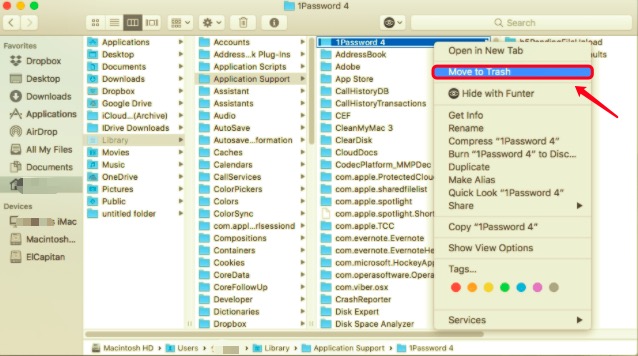
Możesz także wyszukać następujące foldery, aby znaleźć więcej pozostałych plików, których nie udało się zlokalizować:
ContainersFrameworksPreferencesSavedApplication State
- Aby zakończyć usuwanie 1Password na Macu, usuń wszystkie pliki związane z 1Password jeden po drugim, a następnie opróżnij Kosz i uruchom ponownie komputer.
Jak trwale usunąć konto 1Password?
Pamiętaj, że jeśli planujesz również usunąć swoje konto 1Password, sugerujemy zapisanie haseł i innych niezbędnych danych przed wykonaniem instrukcji odinstalowania programu.
Aby trwale usunąć konto 1Password, wykonaj następujące czynności:
- Wejdź na stronę 1password.com i zaloguj się na swoje konto.
- Kliknij ikonę swojego profilu (zazwyczaj w prawym górnym rogu) i wybierz Mój profil lub Ustawienia konta.
- Przewiń na dół i znajdź opcję Usuń konto. Postępuj zgodnie z instrukcjami, a zostaniesz poproszony o potwierdzenie usunięcia, wprowadzając hasło do konta i klucz tajny.
- Po potwierdzeniu 1Password usunie Twoje konto na stałe, wraz ze wszystkimi przechowywanymi danymi. Należy pamiętać, że tej czynności nie można cofnąć.
Część 3. Jak całkowicie odinstalować 1Password na komputerze Mac?
Ręczne usuwanie programów na komputerze Mac nie wydaje się najwygodniejszą metodą. Jeśli chcesz szybko i skutecznie ukończyć ten proces, skorzystaj z PowerMyMac, konkretnego programu, który ma funkcję Uninstaller przeznaczoną do prawidłowego odinstalowywania aplikacji z komputera Mac.
PowerMyMacApp Uninstaller służy do usuwania trudnych do usunięcia aplikacji Mac, takich jak 1Password. Może pomóc w usunięciu wszystkich osieroconych niepotrzebnych plików programu 1Password, wymazaniu danych z pamięci podręcznej, odinstalowaniu niepożądanych rozszerzeń, a nawet zlokalizowaniu pozostałości po wcześniej usuniętych aplikacjach. Wystarczy kilka kliknięć, aby odinstalować 1Password na komputerze Mac.
Przeczytaj poniższy przewodnik, aby zobaczyć, jak to działa.
- Pobierz, zainstaluj i otwórz aplikację PowerMyMac.
- Wybierz SCAN z Deinstalator aplikacji narzędzie. Poczekaj na zakończenie procesu skanowania.
- Po przeskanowaniu zainstalowane aplikacje zostaną wyświetlone po prawej stronie. Znajdź 1Password lub wpisz jego nazwę w polu wyszukiwania, aby znaleźć go natychmiast. Połączone pliki i foldery aplikacji zostaną wyświetlone poniżej, jeśli klikniesz strzałkę w dół.
- Wybierz wszystkie pliki, których chcesz się pozbyć. Po dwukrotnym sprawdzeniu plików kliknij przycisk CZYSZCZENIE możliwość usunięcia wszystkich wybranych obiektów.
- Po zakończeniu pojawi się wyskakujące okienko z napisem „Oczyszczanie zakończone", co oznacza, że procedura usuwania została zakończona.

Część 4. Wniosek
W tym artykule przedstawiono dwie metody dokładnego i bezpiecznego odinstalowania 1Password Mac. Jak wiemy, aplikacje mogą być bardzo trudne do usunięcia ze względu na pozostałości plików. Niektórzy użytkownicy mogą uważać, że przechowywanie na dysku twardym nieaktualnych danych preferencji i wsparcia jest nieszkodliwe. To właściwie zależy. Pliki te w większości przypadków zajmują niewielką ilość miejsca i nie powodują żadnych problemów.
Jeśli jednak chcesz wykonać nową instalację lub zwolnić miejsce na dysku, nie powinieneś zostawiać ich samych. Zawsze pamiętaj, aby usunąć je tak, jakby były pakietem, który należy całkowicie usunąć. Niezależnie od tego, co jest dla Ciebie wygodne, możesz użyć jednej z dwóch metod (ręcznie i automatycznie), aby rozwiązać problemy z aplikacją.



